Photoshop新手教程:图象调整层详解_PhotoShop基础教程
教程Tag:暂无Tag,欢迎添加,赚取U币!
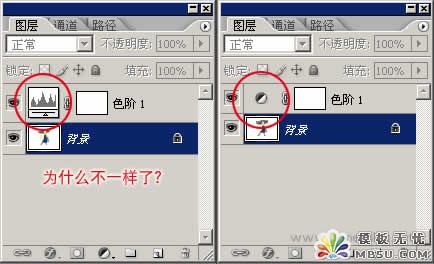
看看调整图层的图标怎么会变成这样,那就先看看下面的四张图。
然后我再来解释
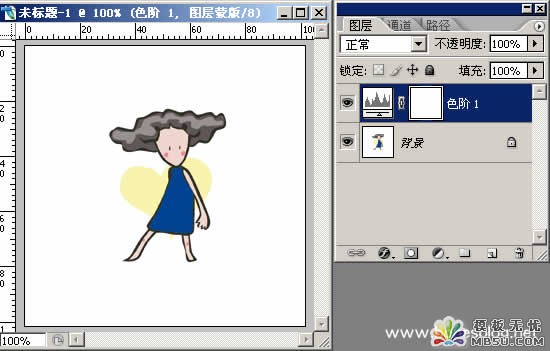
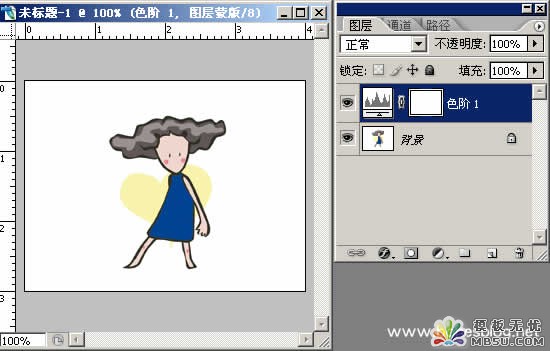
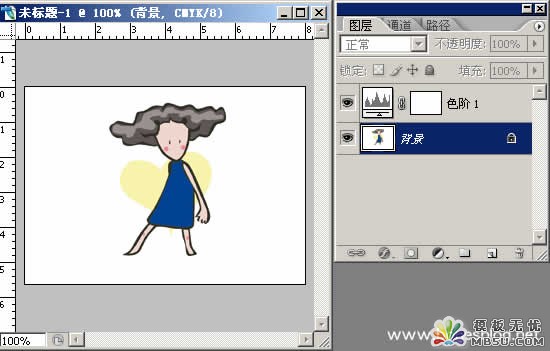
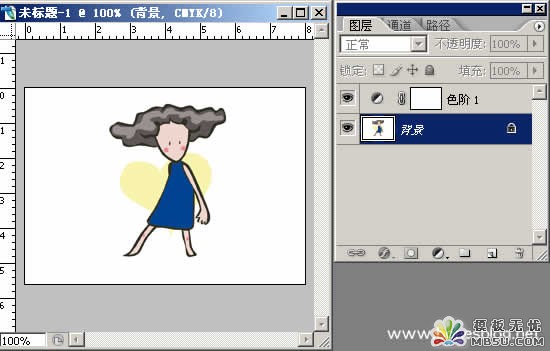
虽然图的内容都差不多,不过有没有注意到由于图像的宽度不同,而使得图像在创建调整图层后,调整图层的图标发生了变化。
第1张图的比例是 1:1
第2张图的比例是 4:3
第3张图的比例是 8:5
第4张图的比例是 10:7,在这个比例以下,缩略图就发生了变化。也就是说,只要图像的宽度比高度要大很多,就比较有可能看不到调整图层的缩略图。
(注:这只是在图层的缩略图显示是以小缩略图的显示状态下的说明,而以中缩略图或者是大缩略图显示状态下,图像的长宽比要更大才不会开到调整图层的缩略图)
Photoshop在线视频教程 Photoshop视频教程下载
- 多媒体学Photoshop CS4视频教程 Photoshop CS3专家讲座视频教程 Photoshop照片处理视频教程 最新Photoshop CS4教程 Photoshop婚纱与写真实用教程 Photoshop CS4教程_基础篇 Photoshop CS4教程_实例篇 Photoshop画漫画视频教程 最新Photoshop CS4视频教程 photoshop绘画技巧视频教程 Photoshop CS全面通教程(下) photoshop cs4视频教程 PhotoshopCS2中文版视频教程 PS CS4视频教程 PS后期效果图处理视频教程 photoshop绘画与合成视频教程 Photoshop CS4 通道、特效视频教程 Photoshop文字艺术效果100例视频教程 Photoshop CS全面通教程(上) PS卡通画教程 ps照片处理视频教程 photoshopCS4中文版完全自学手册 Photoshop照片处理实例视频教程 Photoshop从头学系列视频教程 Photoshop CS4 视频教程 Photoshop平面设计视频教程 Photoshop实例教程海报制作
- PS人物数码照片处理技法大全视频教程 Photoshop CS 质感传奇素材CD 《大师之路》Photoshop CS2教程 祁连山打造逼真名贵男士手表 平面三维设计七种武器II Photoshop CS4完全自学教程 万晨曦现场讲授photoshop入门视频教程 Photoshop制作机械蜘蛛 21互联photoshop cs视频教程 Photoshop CS3专家讲堂视频教程 Photoshop CS2 高手之路 Photoshop实例视频教程 photoshop实例教程100例 Photoshop应用技巧 FIF 小组Photoshop视频教程 Photoshop CS3特辑视频教程下载
相关PhotoShop基础教程:
- 相关链接:
- 教程说明:
PhotoShop基础教程-Photoshop新手教程:图象调整层详解
 。
。